台式电脑本地模式重装win7详解
1、提前下载软件后点击其中的“U盘启动”模式,随后选择 “本地模式”进入。
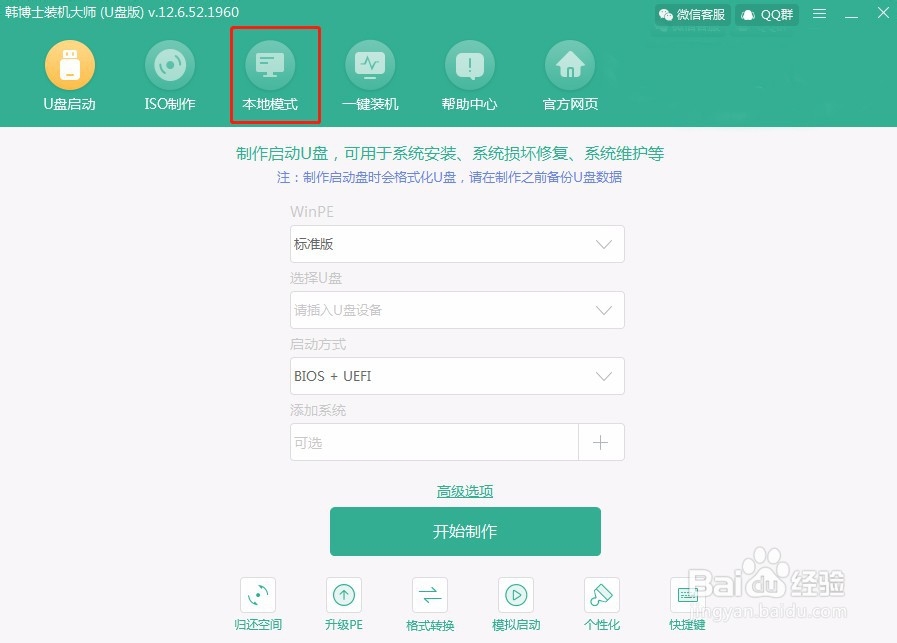
2、电脑会弹出以下界面,根据自己需要选择“安装路径”后,最后点击“安装到E盘”。

3、将安装路径选择完成后,电脑开始自动下载PE镜像文件。经过一段时间文件成功下载后,在提示窗口中点击“确定”继续操作。
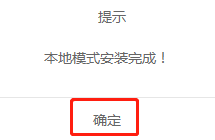

4、本地模式成功安装后开始重启电脑。在启动管理器界面中选择“HanBoShi-WinPE”模式回车进入。

5、电脑成功进入PE系统后,桌面自动弹出装机工具并且搜索所有的镜像文件,如果从来没有下载过文件就直接点击“在线安装”。

6、在以下界面选择文件的安装位置,最后点击 “系统下载”。

7、根据自己需要在以下界面中选择win7系统文件,最后点击“下载该系统”。

8、将文件选择好之后电脑开始自动下载系统文件,请大家耐心等待下载完成即可。

9、Win7系统文件下载成功之后,在以下弹出的提示窗口中点击“安装”或者等待电脑自行安装。

10、此时电脑自动安装win7系统文件,在此过程中切记不能将电脑强制关机,这样会导致系统重装失败。

11、等待一段时间后系统文件安装成功,此时在弹出的界面中点击“立即重启”电脑。

12、经过多次的重启部署安装,电脑最后旅邯佤践进入win7桌面,此时本地模式成功重装win7系统。关于本地模式重装系统的方法就为大家介绍到这里,希望能够给大家带来帮助。
